视频照片剪辑在一起怎么做
- 来源: 金舟软件
- 作者:Kylin
- 时间:2025-03-06 18:05:39
视频照片剪辑在一起怎么做?在一些视频制作的场景下,我们需要将多个视频和图片进行剪辑,制作成一个完整的视频。那么如何在视频中添加照片呢?可以看看以下四种方法。
视频/照片制作:金舟电子相册
硬件型号:HUAWEI MateBook D14 SE版
系统版本:Windows 11 19045.2965
软件版本:金舟电子相册v2.3.0
Sept1、金舟电子相册点击【添加文件/文件夹】,添加视频和图片素材。
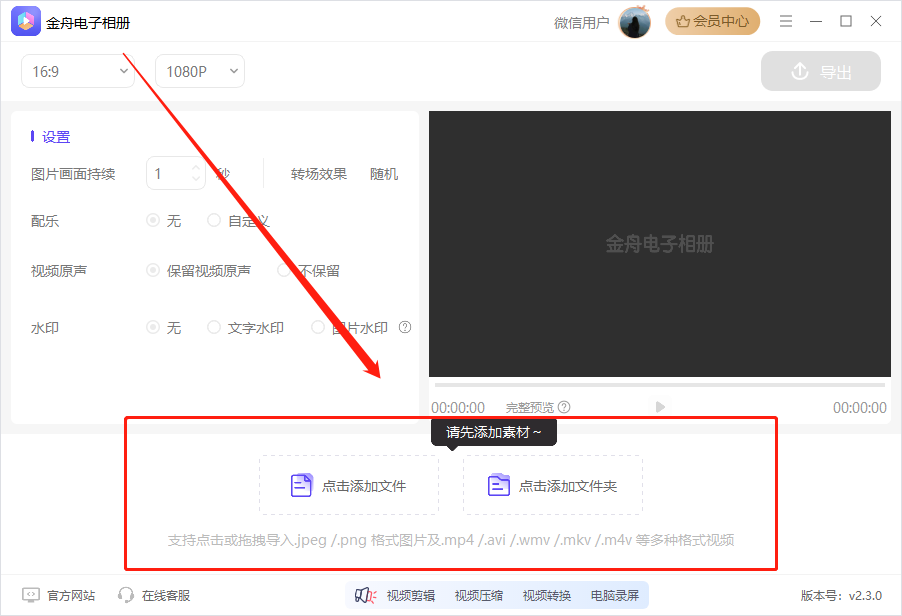
Sept2、可以直接拖拽照片/视频进行顺序调整。

Sept3、设置视频的比例和清晰度,还可以设置图片画面持续时间和转场效果。
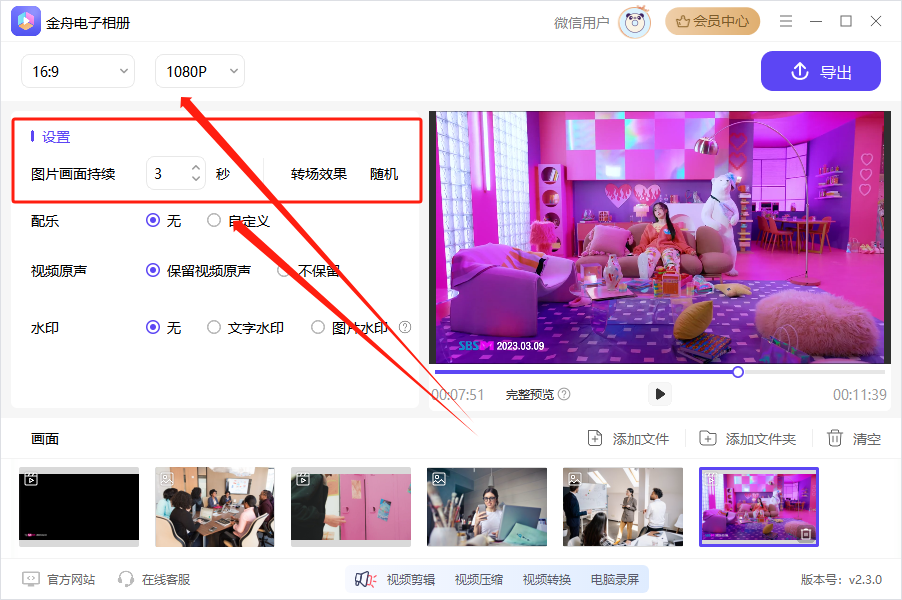
Sept4、视频导出画面和清晰度设置之后,可以进行配乐的设置,以及素材中选择是否保存原声,设置水印等。
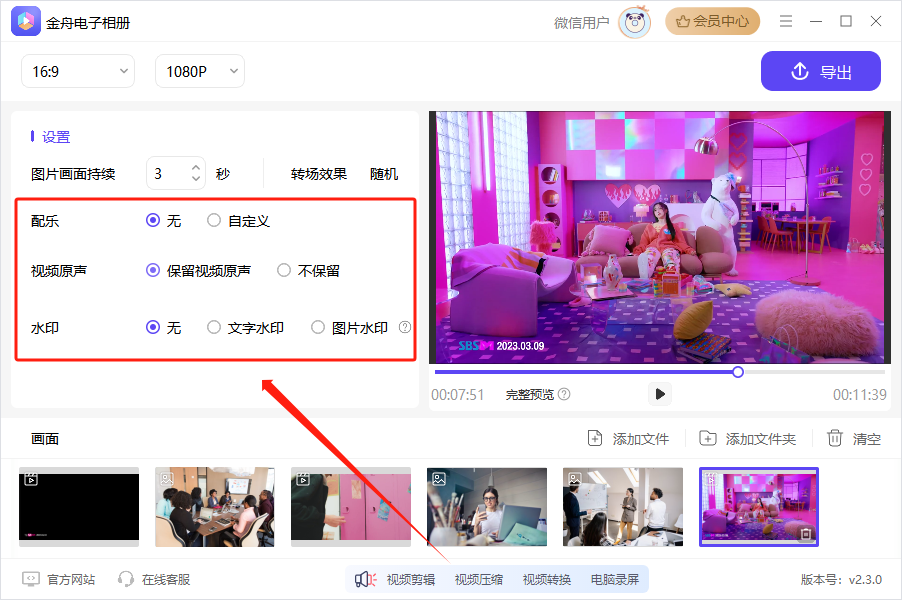
Sept5、设置好了之后,点击【预览】进行整体页面的预览。
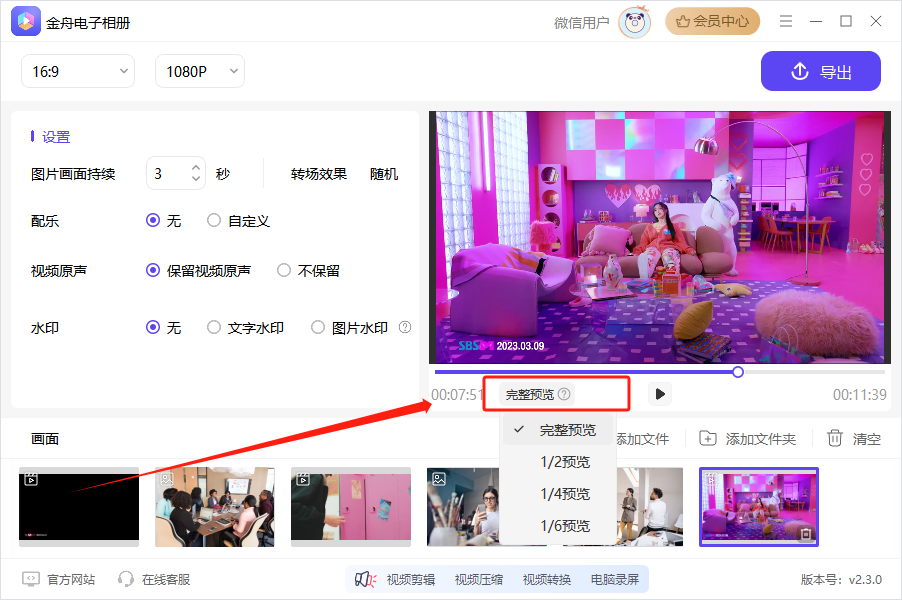
Sept6、点击【导出】进行确认,再次点击【导出】即可得到新的视频啦~
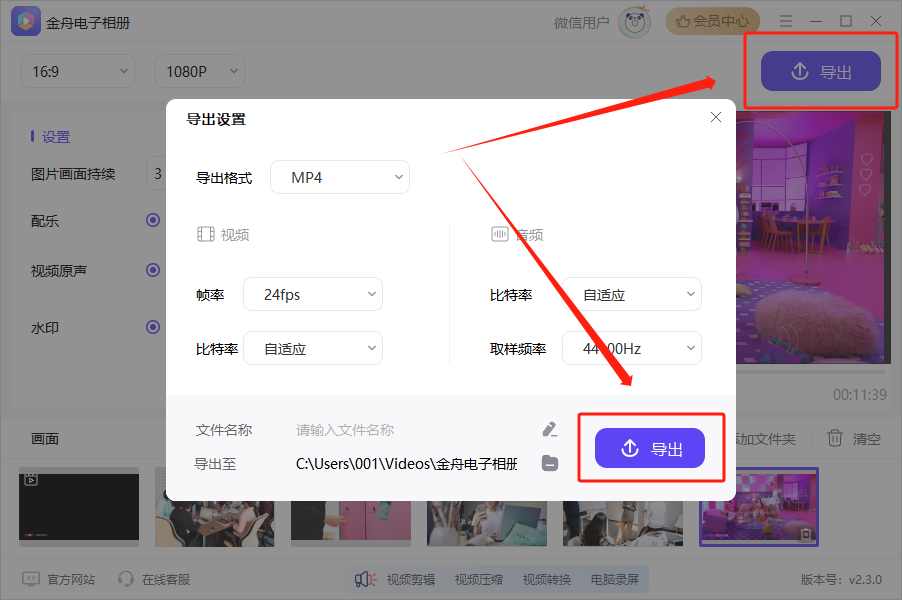
专业视频剪辑:Adobe Premiere Pro
硬件型号:HUAWEI MateBook D14 SE版
系统版本:Windows 11 19045.2965
软件版本:Adobe Premiere Pro 2022
Sept1、进入pr,选择新建一个项目。
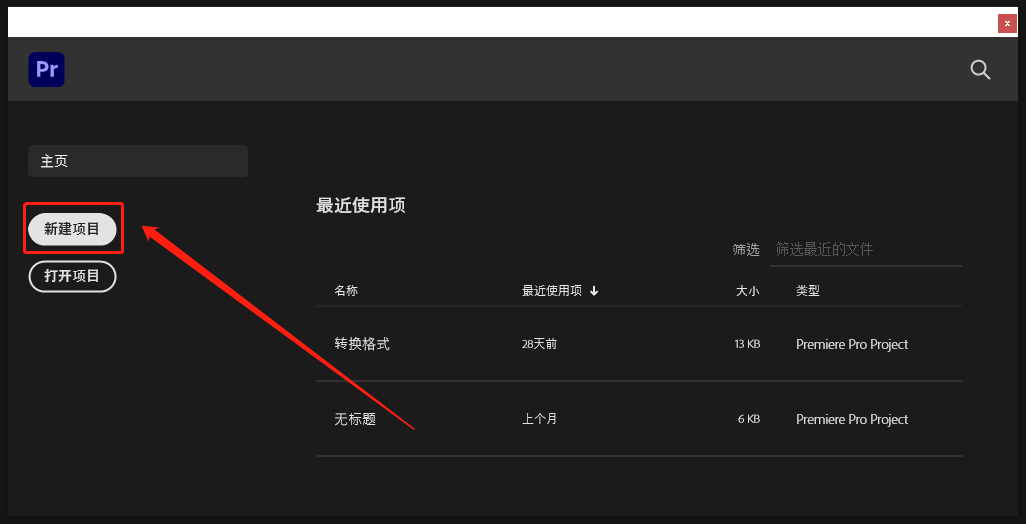
Sept2、选择需要剪辑的视频和图片,可以批量选择添加到剪辑时间线。
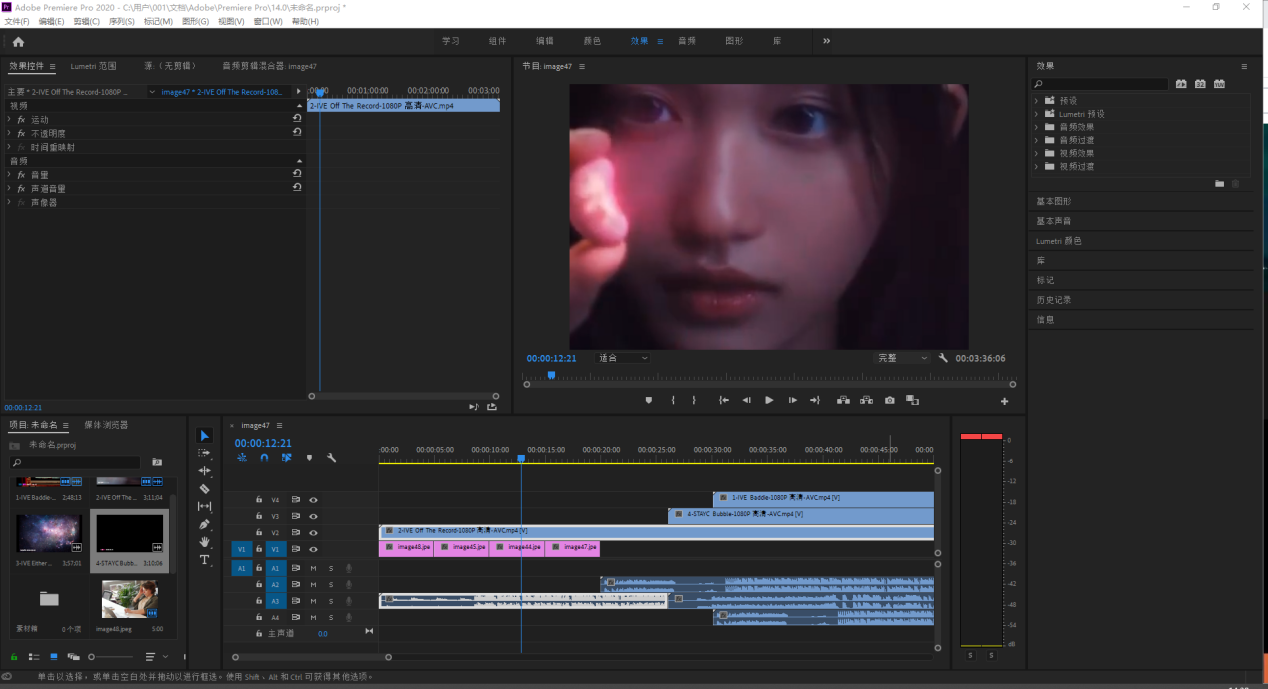
Sept3、可以对照片、视频进行调整顺序,添加过渡效果、配乐等视频剪辑。
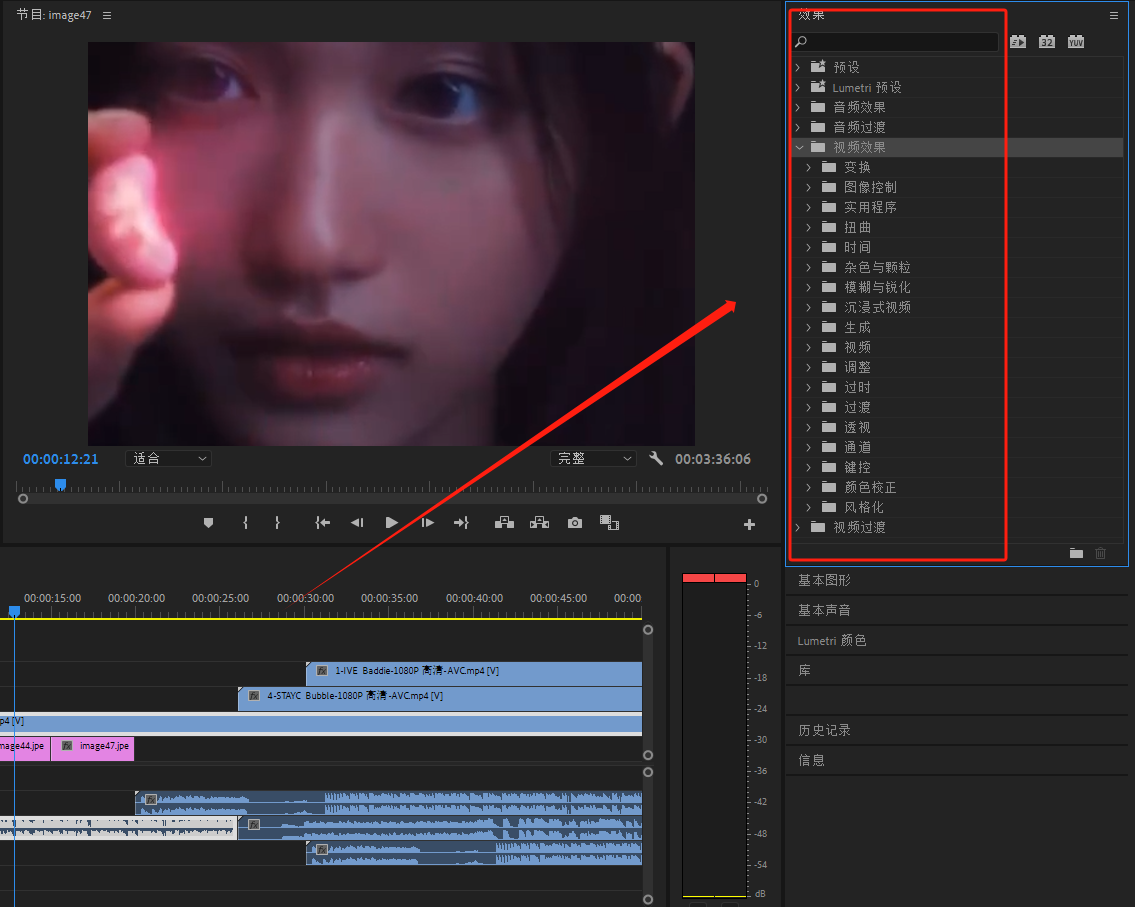
Sept4、点击设置好了之后,点击上方的【文件>另存为>】就完成照片转视频的过程。
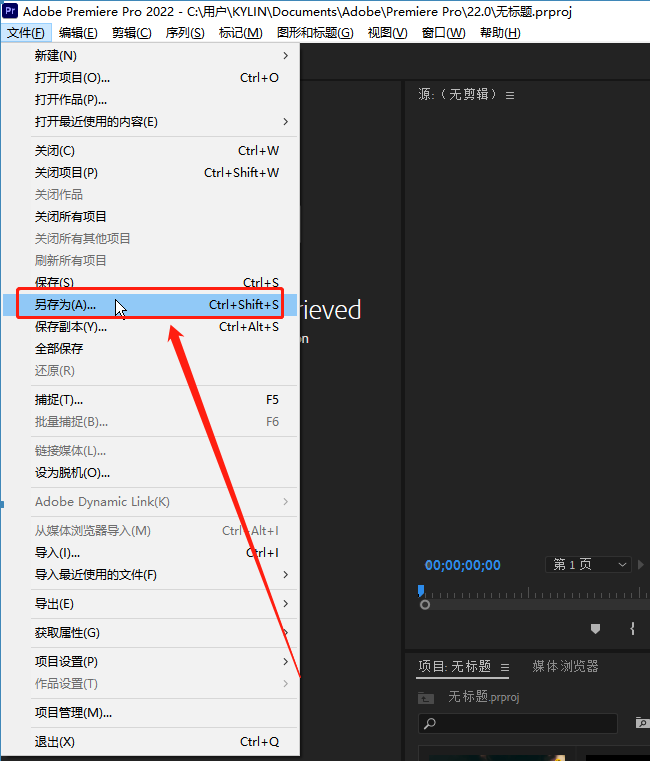
苹果视频剪辑:iMovie
硬件型号:MacBook Air
系统版本:Ventura 13.0
软件版本:iMovie
iMovie是苹果电脑自带的视频剪辑工具,也可以用来合并视频和图片。
Sept1、打开iMovie,点击"创建新项目"按钮,选择"电影"。

Sept2、将要合并的视频和照片拖到时间轴中,按照自己的喜好添加音乐、文本和过渡效果。

Sept3、点击"导出"按钮,选择输出格式和分辨率,然后保存成一个新的视频。
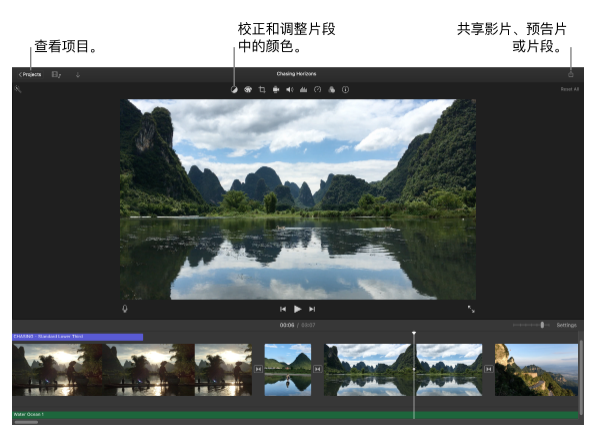
视频图片拼接:金舟视频格式转换器
硬件型号:HUAWEI MateBook D14 SE版
系统版本:Windows 11 19045.2965
软件版本:金舟视频格式转换器v4.0.7
Sept1、金舟视频格式转换器选择点击“视频分屏”选项。
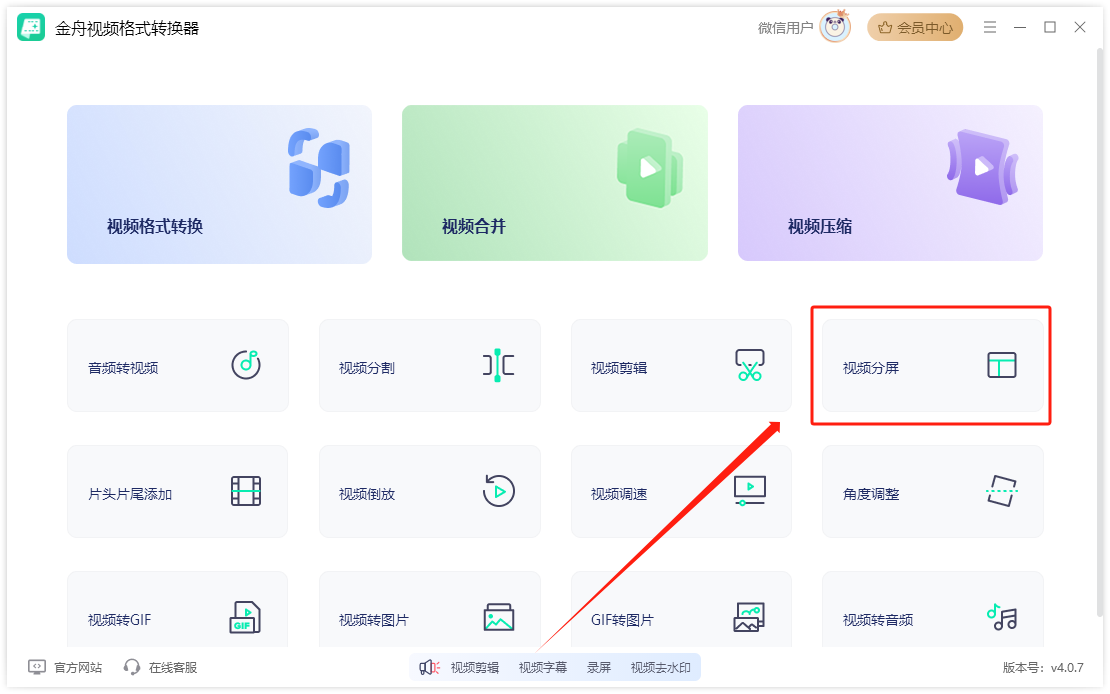
Sept2、选择分屏模式,根据自己想要的展示效果来选择。
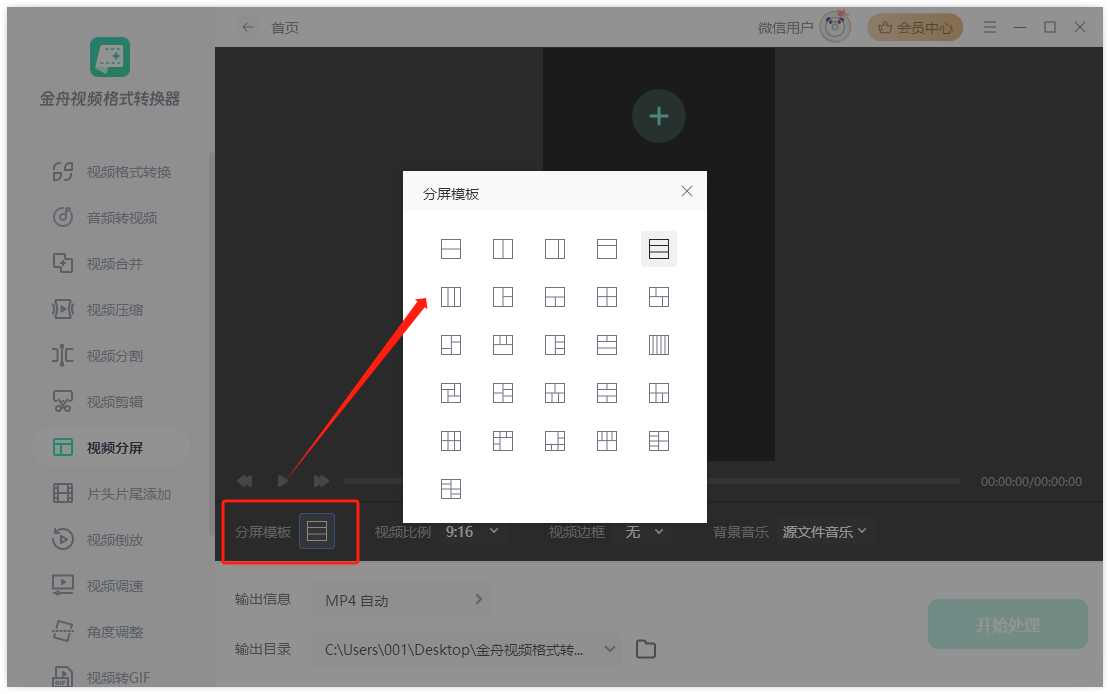
Sept3、视频比例根据需要选择,建议横屏的选择16:9,竖屏的选择9:16。
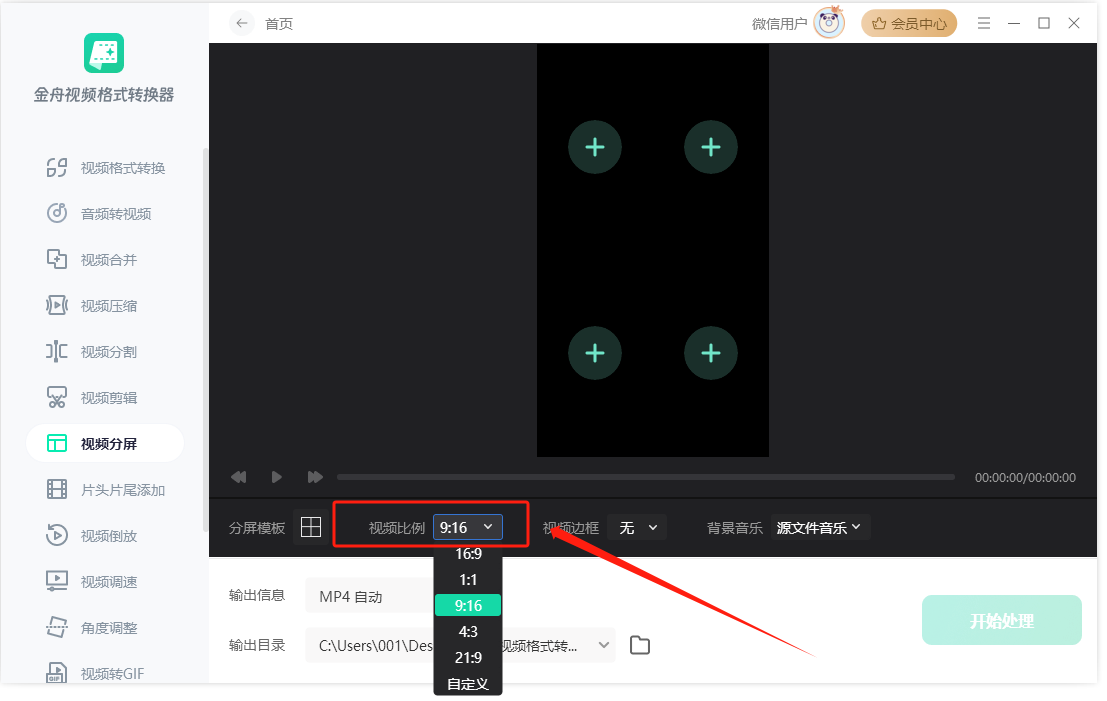
Sept4、将视频和照片按照对应的位置,导入进来,再点击开始处理。
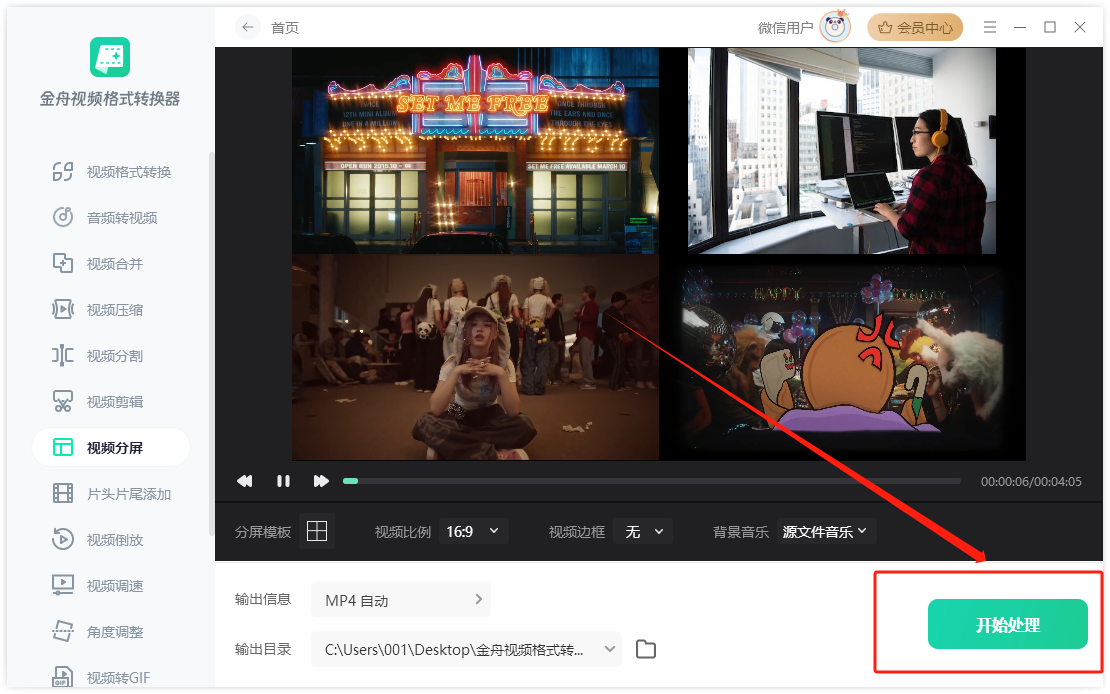
以上就是视频照片剪辑在一起的操作方法,这四种方法是不是很简单?有兴趣的小伙伴记得下载尝试制作一下哦。
推荐阅读:







































































































 官方正版
官方正版
 纯净安全
纯净安全








